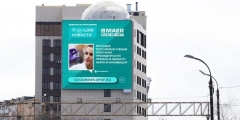Вне зависимости от версии, BIOS Setup имеет множество настроек и опций, отвечающих за состояние компьютера и его компонентов. Среди них существует функция, отвечающая за систему охлаждения процессора, под названием CPU Fan Control.
Описание
Данная опция отвечает за интеллектуальное управление оборотами вентилятора кулера. Она снижает скорость его вращения во время простоя и малой нагрузки ПК, когда рабочая температура процессора значительно падает.
Включение этой возможности положительно влияет на уровень шума системы охлаждения, а в некоторых версиях BIOS позволяет ручное переключение между интеллектуальным управлением и пользовательским режимом. Последний подразумевает назначение количества оборотов вентилятора в процентах от максимального допустимого самим владельцем компьютера.
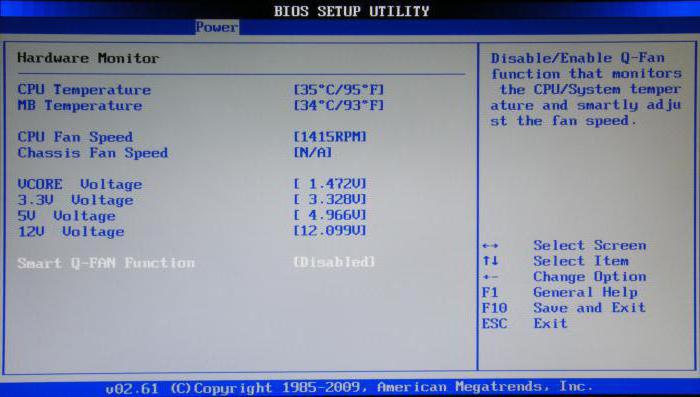
Также существует опция CPU Speed Fan, которая выводит текущую скорость вращения системы охлаждения ЦП. В некоторых случаях показатели сопровождаются цветовым выделением информации: синий сопутствует нормальному значению, красный - пониженному.
Однако предупреждения часто срабатывают ошибочно при использовании более современных бесшумных систем охлаждения. В этом случае контроль скорости вентиляторов лучше отключить.
CPU Fan Error - что это?
Сообщение о данной ошибке появляется при включении ПК на начальном этапе загрузки. Оно сигнализирует о неисправности в работе кулера центрального процессора, обнаруженной БИОС при диагностике параметров системы.
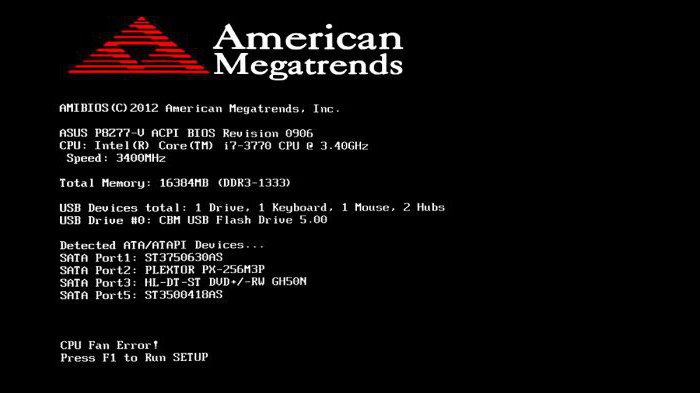
В целом проблему можно обойти без решения, нажав на клавишу, обозначенную в уведомлении, однако делать это придётся каждый раз при перезагрузке или включении компьютера, что несколько неудобно. Поэтому потребуется детально разобраться в причинах возникновения ошибки.
Некорректная работа BIOS
Наиболее распространённым источником сообщения CPU Fan Error являются неверные настройки БИОС. Иногда к такому результату приводит сброс к заводским параметрам, если кулер подключён к другому разъёму, неконтролируемому системой ввода-вывода, или при долгом сроке эксплуатации ПК.
В первом случае требуется переключить кабель системы охлаждения к нужному разъёму и выставить для CPU Fan Speed значение Auto. Если же проделать данную процедуру невозможно, то систему мониторинга требуется отключить, поскольку ошибочные предупреждения не прекратятся.
Если же дело в возрасте железа, то может помочь замена батарейки БИОС или установка максимального значения оборотов вентилятора, однако это значительно усилит уровень шума.
Неверные пользовательские настройки
Иногда ошибка, связанная с CPU Fan (что это, было написано в разделе выше), возникает при изменении скорости вращения кулера вручную самим пользователем, для снижения нагрузки на систему охлаждения. Чтобы избавиться от сообщения о проблеме, нужно вернуть значение параметров скорости к исходному или включить интеллектуальное управление кулером ЦП.
Если же пользователь ничего не менял в настройках системы охлаждения, следует совершить сброс BIOS к заводским установкам, поскольку они зачастую оптимальны для корректной работы ПК.
Физические причины неисправности
Указанный выше способ может помочь, однако иногда корень проблемы кроется именно в железе, а не его программной составляющей и сбое в параметрах опции CPU Fan. Таким образом, если манипуляции с BIOS не помогают, следует проверить, работает ли кулер вообще, вскрыв системный блок при включённом компьютере.
Если нет, то требуется найти причину данной неисправности. Ею может быть:
- Сильное загрязнение вентилятора. При обширных скоплениях пыли уменьшается скорость вращения, а порой кулер останавливается вовсе. В этом случае его требуется очистить и запустить компьютер снова, чтобы проверить, исправлена ли неполадка.

- Система охлаждения подключена к другому разъёму. Нужный коннектор имеет название cpu_fan и находится рядом с процессором: к нему и требуется присоединить кабель кулера.

- Отсутствие подключения системы охлаждения к материнской плате. Решение в этом случае элементарно, потому описывать его здесь не имеет смысла.
- В крайне редких случаях встречается полная неисправность кулера, однако такое происходит лишь при превышенном сроке эксплуатации машины.
Если с настройками BIOS всё в порядке, система охлаждения исправна, но сообщение об ошибке по-прежнему присутствует, возможно, неисправен датчик, отслеживающий количество оборотов вентилятора. Его замена производится в сервисном центре, а при нежелании тратить деньги систему мониторинга скорости кулера просто отключают.
Временный способ обойти ошибку CPU Fan
Как было сказано выше, проблему можно игнорировать при работоспособном оборудовании. Для этого потребуется деактивировать службу контроля скорости кулера в BIOS, чтобы при каждой загрузке не нажимать на F1.
Начать лучше с отключения проверки системы охлаждения в разделе Power (или близком по смыслу). Названия данной функции могут незначительно различаться, но их всегда можно отыскать по словосочетанию CPU Fan или Speed Fan, почти всегда присутствующих в наименовании. Далее для параметра потребуется выставить значение Ignored или N/A.

Если найти подобную функцию не получается, можно просто отключить запрос на нажатие определённой клавиши при обнаружении каких-либо ошибок во время загрузки. Однако подойдёт такой вариант только для полностью работоспособного оборудования, потому не стоит прибегать к описанной ниже инструкции, если система охлаждения не была проверена.
Итак, чтобы отключить данный параметр, следует зайти в БИОС и найти вкладку, отвечающую за выбор способа начальной загрузки ОС и настройку её параметров. Названия могут различаться в зависимости от версии системы ввода-вывода, но обычно в них присутствует слово Boot.
Затем нужно найти опцию под названием Wait for F1 If Error, которую нужно отключить, установив для неё значение Disable. После этого настройки требуется сохранить и перезагрузить компьютер.
При верном выполнении данной инструкции ошибка CPU Fan Error больше не будет беспокоить и отнимать дополнительное время при загрузке системы до следующего сброса настроек BIOS. Однако если данной опции в имеющейся реализации системы ввода-вывода нет, а все указанные выше способы не работают, то избавиться от неполадки без замены материнской платы не получится.